Kako najti izgubljene zračne oznake brez iPhona
Miscellanea / / August 04, 2021
Apple AirTag je nadvse uporaben in enostaven pripomoček, ki vam pomaga slediti svojim stvarem. Preprosto pritrdite AirTag na ključe ali nahrbtnik ali kaj drugega, kar vsakič zamudite, in vedno lahko sledite tem stvarem v aplikaciji Find My na vašem iPhoneu. Prav tako lahko izsledite svoje naprave Apple in stopite v stik s prijatelji / družino. Ampak, če ste izgubili stvari z AirTagom, preverite Kako najti izgubljene zračne oznake brez iPhona.
Ja! To se sliši smešno, ker uporabljate AirTags da ne pozabite ali izgubite svojih pomembnih stvari in potem nenadoma ali pomotoma vaše zračne oznake manjkajo ali se izgubijo. Zdaj se to lahko zgodi v obeh primerih, ko se izgubijo tudi vaše stvari ali pa manjkajo tako stvari kot AirTag. Čeprav lahko razumemo, da od zdaj ne morete nastaviti novih AirTags brez iPhona, lahko še vedno skoraj dostopate do funkcije »Poišči me« AirTags na vašem Macu.
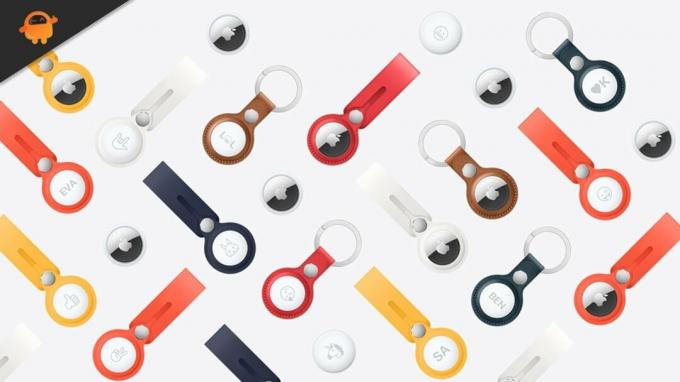
Kako najti izgubljene zračne oznake brez iPhona
Vendar se zdi, da z Macom v resnici ne morete predvajati zvoka na bližnjem AirTagu ali uporabiti funkcije 'Precision Finding' na vašem iPhoneu. Vedno pa lahko uporabite dve glavni funkciji, kot sta »Preverjanje navodil« in aktiviranje »Lost Mode« na pogrešanih ali izgubljenih zračnih oznakah.
To pomeni, da če imate Mac, sledite spodnjim korakom, da v hipu ugotovite manjkajoče AirTags. Vedno posodabljajte svojo različico / gradnjo macOS, da boste na poti dobili dodatne funkcije, stabilnost in zmogljivost.
- Ne pozabite pritisniti gumba ‘Command + preslednica’ tipke na vašem Macu.
- Nato poiščite "Najdi me" aplikacijo in jo odprite.
- Ko se aplikacija Find My Find zažene, se boste odpravili na „Naprave“ v razdelku, kjer lahko najdete svoje naprave Apple "Find My-enabled". Ampak AirTagov tukaj ne boste našli.
- Torej, pojdite na „Predmeti“ za ogled informacij.
- Nato v levem podoknu izberite svojo AirTag in natančna lokacija te AirTag bo prikazana na zemljevidu.
- Če AirTags ni v dosegu nobene naprave Apple, bo prikazan samo "nazadnje viden" info (kraj in čas).
- Nato kliknite na Ikona AirTag na zemljevidu> kliknite 'jaz' za dostop do dodatnih možnosti.
- Kliknite na Navodila če želite navodila na zemljevidu do lokacije, kjer je izginil vaš AirTag.
- Če pa v primeru, vidite samo 'Nazadnje viden' status z lokacijo in tam ne morete najti AirTaga, potem je bolje, da kliknete ‘Omogoči’ Spodaj »Izgubljeni način«.
- Na zaslonu se prikaže pozivno okno, ki vam sporoči "kaj se bo zgodilo?" informacije na kratko. Samo kliknite ‘Nadaljuj’ nadaljevati.
- Nato vnesite svojo kontaktno številko ali e-poštni naslov, da vas bodo kontaktirali, če bo kdo našel vašo izgubljeno AirTag. Dodate lahko tudi kratko sporočilo za izgubljeno AirTag.
- Kliknite na 'Naslednji' za nadaljevanje> Nato omogočite ‘Obvesti ob najdbi’ potrdite tako, da ga kliknete in kliknete ‘Aktiviraj’.
- Končal si. Izgubljene zračne oznake ste zdaj uspešno postavili v izgubljeni način.
Koraki za onemogočanje izgubljenega načina AirTags v računalniku Mac (brez iPhona)
Ko najdete AirTags, odstranite skupne kontaktne podatke, saj niso potrebni. Zato morate onemogočiti AirTags Lost Mode s sistemom Mac, tako da sledite spodnjim korakom:
- Ugotovili boste rdečo ikono ključavnice za obnovljeno AirTag, ki ste jo nastavili kot izgubljeno.
- Preprosto odprite aplikacijo Find My v računalniku Mac in kliknite ‘Omogočeno’ pod Lost Mode.
- Nato boste morali klikniti na ‘Izklopi izgubljeni način’ možnost odstranitve informacij, ki ste jih prej izbrali za skupno rabo vaših kontaktnih podatkov. ste se odločili za skupno rabo.
- Ko končate, je obnovljeni AirTag zdaj spet pripravljen za uporabo.
To je to, fantje. Predvidevamo, da vam je bil ta vodič v pomoč. Za nadaljnja vprašanja vas prosimo, da vprašate v spodnjem komentarju.



